- Автор Lauren Nevill [email protected].
- Public 2023-12-16 18:53.
- Акыркы өзгөртүү 2025-01-23 15:21.
Microsoft Office, LibreOffice (OpenOffice), Arhicad жана башка айрым тиркемелердин мурунку нускаларында, документтин фрагменти жумушчу столго көчүрүлгөндө, жашыруун файлдар автоматтык түрдө түзүлгөн. Алар программа тарабынан буферден маалыматты убактылуу сактоо үчүн колдонулган. Көчүрүлгөн бөлүк жаңы документке чапталаары менен, чыныгы кеңейтүү катылып, файл-shs иш тактада калды.
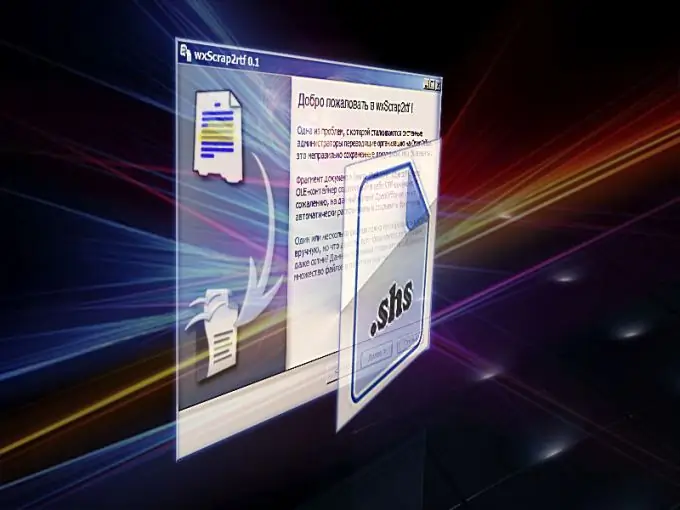
Scrap2rtf пайдалуу программасы
Shs файлынын мазмунун көрүү үчүн scrap2rtf тиркемесин колдонуңуз. Анын жаңы версиясы орус тилинде жеткиликтүү жана жөнөкөй интерфейске ээ, ал тургай такшалбаган колдонуучу да түшүнөт. Бул программа окулбай турган shs форматты rtf форматына которот. Программаны өндүрүүчүлөрдүн веб-сайтынан жүктөп алсаңыз болот. Орнотуу учурунда сиз лицензияны кабыл алышыңыз керек, керектүү компоненттерди тандап алыңыз (аларды демейки шартта калтырганыңыз оң) жана тиркеме орнотула турган папканы көрсөтүңүз.
Сак бол. Shs кеңейтүүсү бар файлдарда текст же графика гана эмес, түпнуска документтин скрипттери да бар. Аларда вирустар жана башка коркунучтуу программалар болушу мүмкүн.
Утилита иштетилгенден кийин, scrap2rtf саламдашуу терезесин көрөсүз. "Кийинки" баскычын чыкылдатып, анда "Конверттөөгө фрагмент файлдарын тандоо" диалог терезесин көрөсүз. "Файл кошуу" баскычын чыкылдатып, shs файлынын жайгашкан жерин тандоо үчүн Explorer колдон. Көрсөтүлгөн жол программанын жумушчу талаасында көрсөтүлөт. "Кийинки" баскычын чыкылдатып, кийинки диалог терезесинде "Карап чыгуу" баскычын чыкылдатып, файлды сактоо үчүн жерди тандаңыз. Бул жерде сиз кошумча функцияны белгилей аласыз "Конверсиядан кийин фрагмент файлын жок кылуу". "Кийинки" баскычын дагы бир жолу чыкылдатыңыз.
Конверттөө процессин көрө турган терезе ачылат. Которууну аяктагандан кийин, "Кийинки" баскычын чыкылдатыңыз. Программаны иштеп чыгуучулардын сайтына кирүү сунушу менен ачылган терезеде тиркемеден чыгуу үчүн "Аяктоо" баскычын чыкылдатыңыз. Алынган rtf файлын эми тексттик редактор менен ачууга болот.
Атайын программаларды орнотпой эле shs файлын кантип ачса болот
Windows иштетүү тутумунун мурунку котормолорунда, анын ичинде XPде shscrap.dll файлында сакталган Windows Shell Scrap Object иштеткичи болгон. Бул көчүрүү операцияларын жана shs түзүүнү иштетүү үчүн колдонулган. Бул колдонуучуларга shs-документтерди кадимки файлдар катары ачууга мүмкүнчүлүк берди.
Эгер сизде Windows 7 Professional, Enterprise же Ultimate орнотулган болсо, Windows XP режимине өтүп, shs файлын ача аласыз. Жүктөлүүчү топтомду жана орнотуу боюнча нускамаларды Microsoft веб-сайтынан табуу оңой.
Vistaдан баштап OS тутумунун кийинки версиялары shscrap.dll китепканасын камтыбайт. Эми, shs-файлды ачуу үчүн иштетгичти Windows XPден көчүрүп, C: / Windows / System32 дарегинде жайгашкан папкага чапташыңыз керек болот. Андан кийин Windows реестрине тиешелүү өзгөртүүлөрдү киргизүү керек. Бул иш үчүн администратордун укуктары талап кылынышы мүмкүн.
Китепкананын өзүн жана анын тутумга катталуусу үчүн керектүү реестр файлын Интернеттен табууга болот. Бул учурда, сиз компьютерде орнотулган OS ылайык версиясын тандап алышыңыз керек. Жүктөлгөн архивди таңгактан чыгарып, shscrap.dll файлын жүктөп, жогорудагы дареги бар папкага көчүрүп, scraps.reg файлын "Иш тактага" жайгаштырыңыз.
Пуск менюсун ачып, Иштетүү баскычын басып, regedit деп терип, Enter баскычын басыңыз. Реестр редакторунун терезеси ачылат. "Файл" менюсунан "Импорттоо" пунктун тандап, даярдалган scraps.reg файлын көрсөтүңүз. Пайда болгон терезеде маалыматтардын реестрге киргизилгендигин ырастаңыз. Бардыгы даяр. Эми shs файлдары тиешелүү программаны эки жолу чыкылдатуу менен ачылат.






